مسح المستندات على الأيفون ، إن نظام iOS 11 يجعل من مسح المستندات ” Scan Documents ” ونسخها إلى الملاحظات أمراً في غاية السهولة، إن الميزة الجديدة مفيدة جداً في تخزين الكتب الورقية الكترونياً.
وبذلك يمكنك الوصول إلى المعلومات المطبوعة في أي مكان وفي أي زمان بالإضافة إلى إرسالها ومشاركتها عند الحاجة، وإليك كيفية مسح المستندات ونسخها إلى الملاحظات Notes على الأيفون بنظام iOS 11 .
كيفية مسح المستندات على الأيفون ونسخها إلى الملاحظات
وكما ذكرنا إنها ميزة جديدة في iOS 11 لذا لا يعلم بوجودها إلا بعض المستخدمين، و للقيام بذلك اتبع الخطوات التالية:
افتح تطبيق الملاحظات Notes وقم بإنشاء ملاحظة جديدة لحفظ المستند فيها أو بفتح ملاحظة قديمة تريد الحفظ فيها.
انقر على رمز الإضافة “+” الواقع في شريط الأدوات فوق لوحة المفاتيح
ثم انقر على مسح المستندات أو Scan Documents
ملاحظة: إن لم يظهر رمز الإضافة في شريط الأدوات عد للخلف “النقر على زر العودة في الزاوية العلوية اليسرى من الشاشة” حتى تصل إلى نافذة عرض المجلدات، ادخل إلى مجلد ضمن قائمة iCloud وقم بإنشاء ملاحظة جديدة أو بالدخول إلى ملاحظة قديمة وسيظهر هذا الرمز.
إن لم ترى قائمة iCloud تأكد من تشغيل هذا الخيار بالذهاب إلى الإعدادات ثم النقر على اسمك في أعلى الشاشة ثم النقر على iCloud ثم تفعيل خيار iCloud في الملاحظات Notes
بعدها ستظهر نافذة الكاميرا، قم بتحريك الهاتف حتى تظهر كل الكتابة التي تريد حفظها على الشاشة، ثم انقر على زر التصوير الأبيض لمسح المستند Scan Documents
الآن سيظهر مربع على الشاشة، قم بسحب الحواف حتى يضم كل المعلومات التي تريد حفظها
إن قمت بالتقاط صورة ناقصة بإمكانك إعادة التقاط الصورة بالنقر على retake الزاوية السفلية اليسرى من الشاشة
أما إن كانت الصورة كاملة انقر على Keep Scan
بعدها سيعود الهاتف لشاشة الكاميرا، وهو خيار رائع إن كنت تريد مسح مستند ذو صفحات متعددة، أما إن كان ملفك ذو صفحة واحدة انقر على حفظ Save.
وستظهر المستندات التي مسحتها في الملاحظة، ويمكنك مشاركتها أو طباعتها أو حفظها على هاتفك والمزيد.
هذه كانت مقالتنا: مسح المستندات على الأيفون | تعلم كيفية مسح المستندات إلى الملاحظات بنظام iOS 11
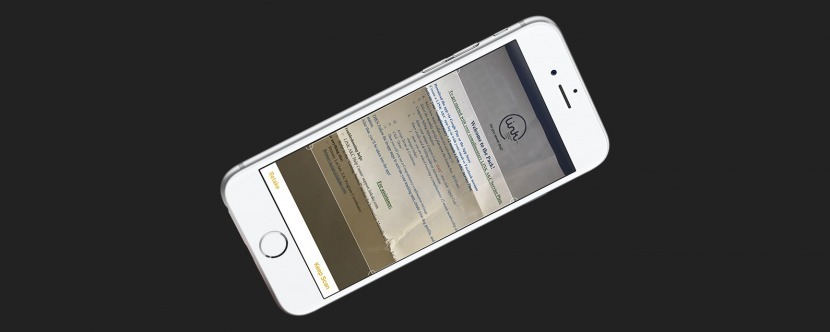

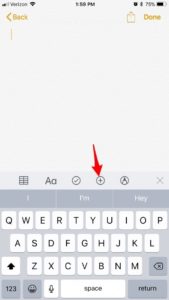
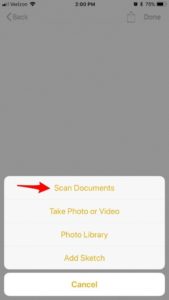
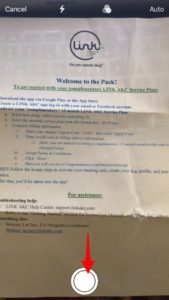
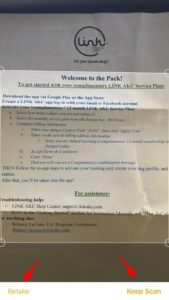

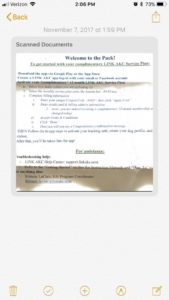

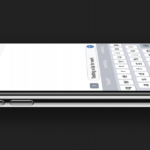

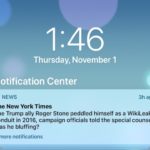





أكتب تعليقك ورأيك